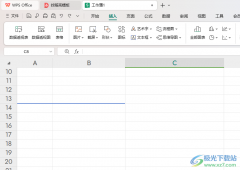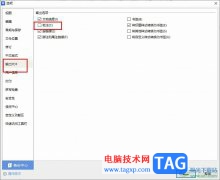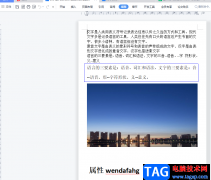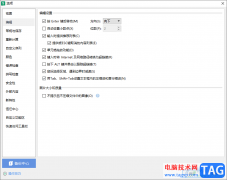在wps word文档编辑文字和插入图片是非常常见的,但是当你将嵌入式插入到文档中时,有些时候会遇到这样一个情况,嵌入式的图片只显示出其中一小部分的内容,并不会显示完整的图片,那么这是什么原因引起的呢,其实这是由于段落行距的问题导致的,如果你的文档的段落行距设置成了固定值,那么插入的图片就可能无法完整的显示出来,因此需要将段落行距固定值设置成2倍行距参数即可解决,下方是关于如何使用WPS Word文档图片嵌入式只显示一部分内容的解决方法,如果你需要的情况下可以看看方法教程,希望对大家有所帮助。

方法步骤
1.将文档打开之后,在页面中点击【插入】选项,将【图片】的下拉按钮点击打开,选择其中的【本地图片】,将我们本地中需要插入的图片添加进来。
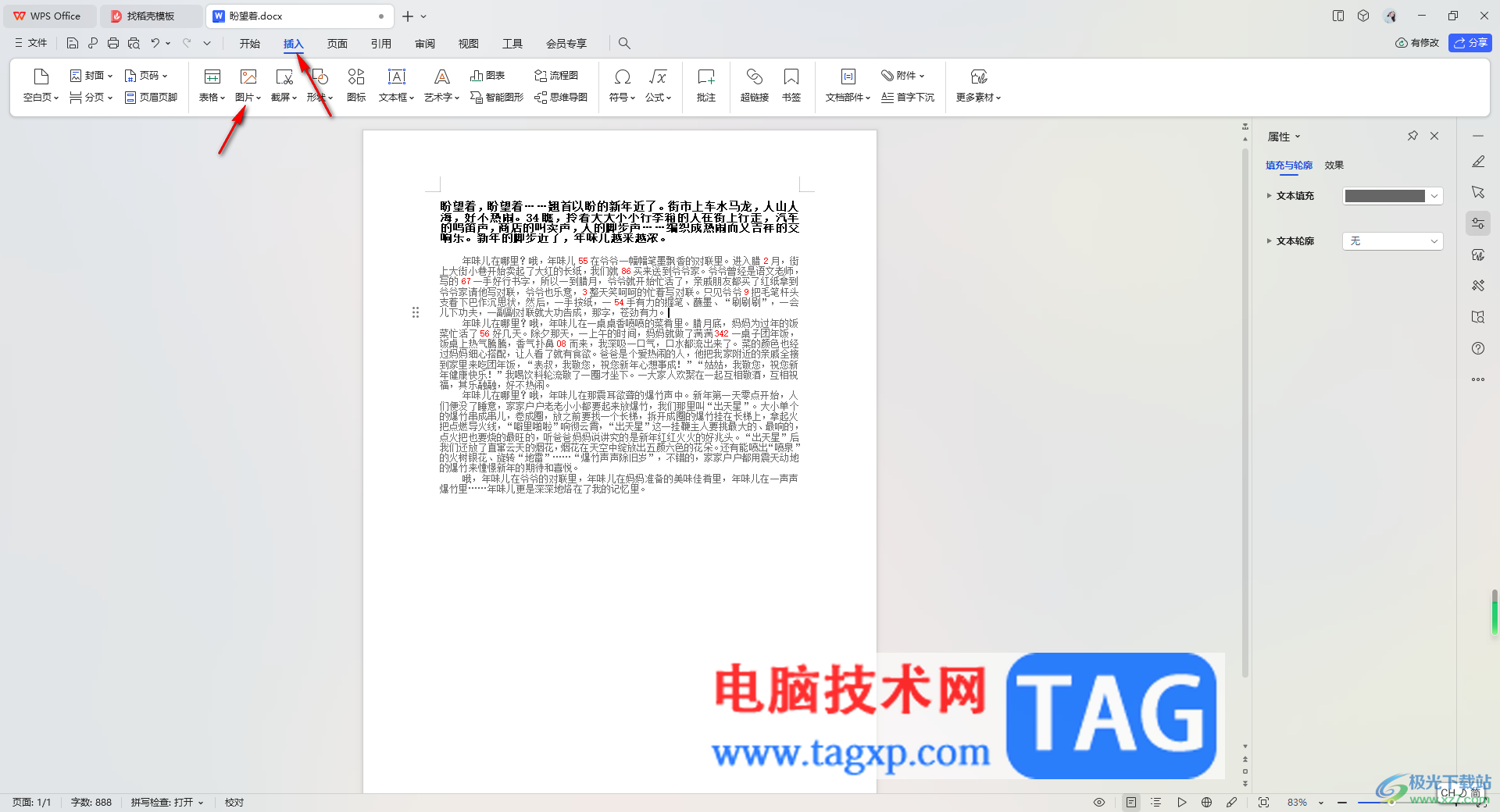
2.这时你可以看到插入到文档中的图片只会显示一小部分的图片内容,如图所示。
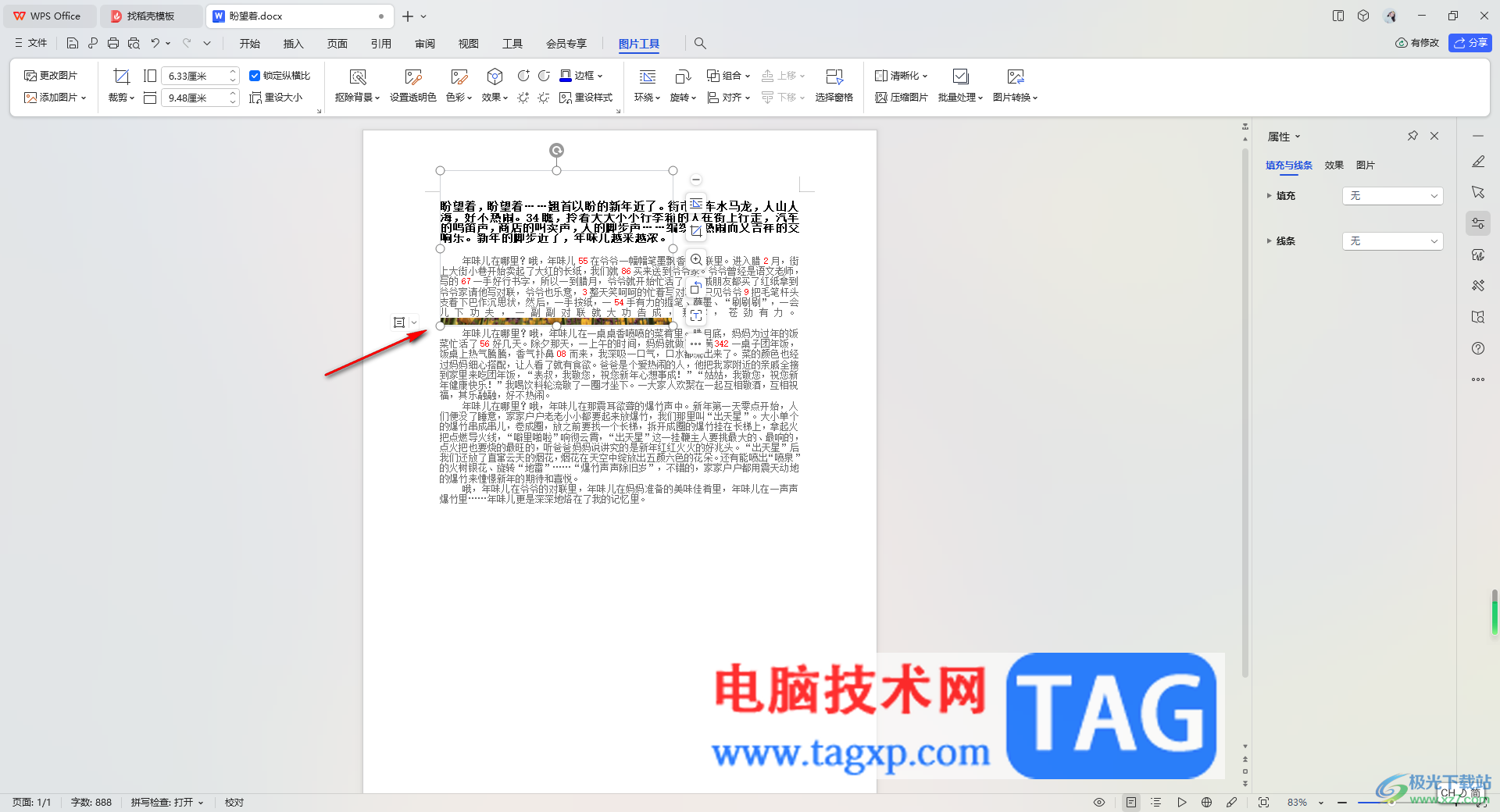
3.将鼠标定位到图片旁边位置,之后进行右键点击,在旁边出现的菜单选项中将【段落】这个选项进行点击一下进入。
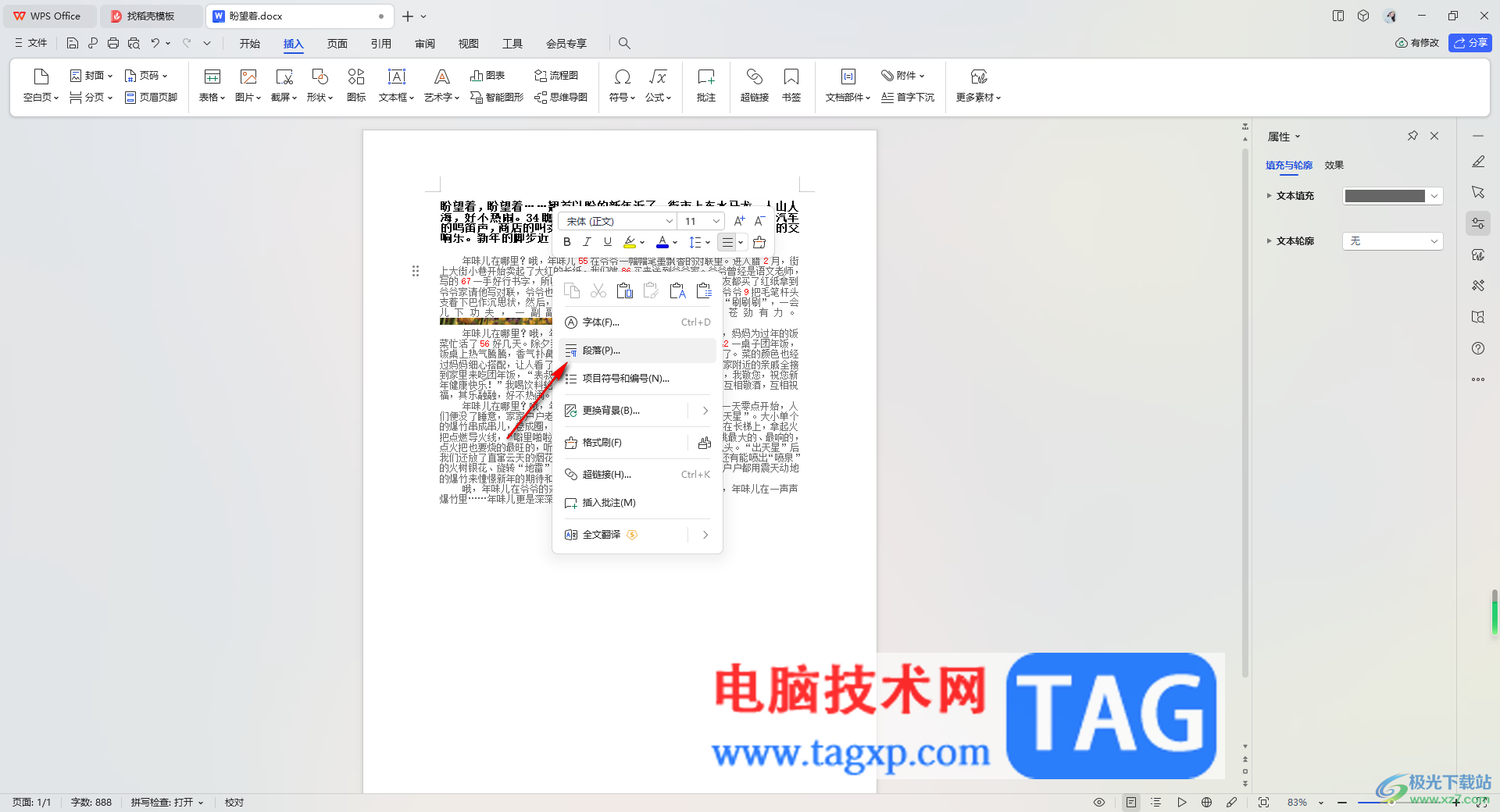
4.这时,直接在打开的段落设置窗口中,将【行距】的下拉按钮点击打开,选择【2倍行距】选项,之后点击确定按钮。
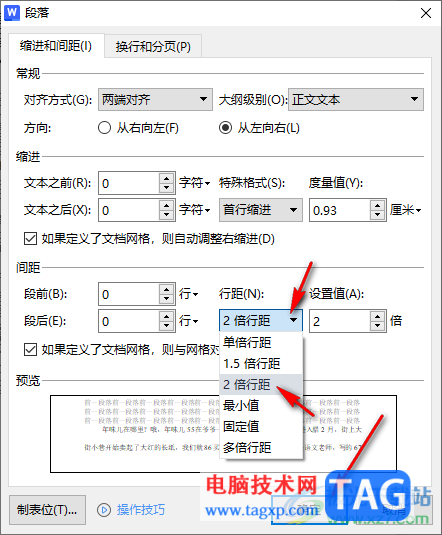
5.这时返回到编辑页面中,就可以看到图片已经完整的显示出来了,如图所示。

以上就是关于如何使用WPS Word文档图片无法完整的显示的具体解决方法,当你在编辑文字内容的过程中,出现插入的图片没有完全显示出来的情况,那么就可以进入到段落设置的窗口中设置一下行距参数就好了,感兴趣的话可以操作试试。